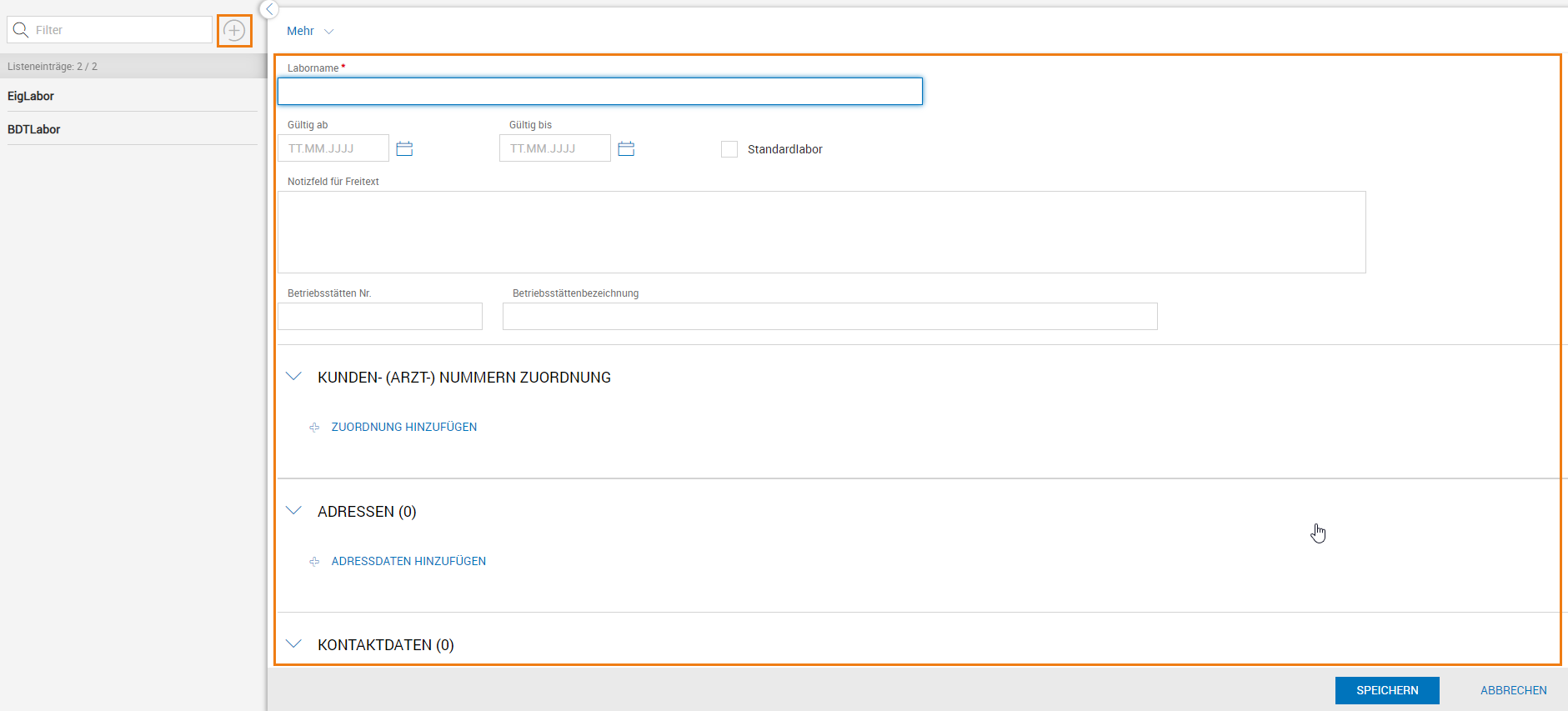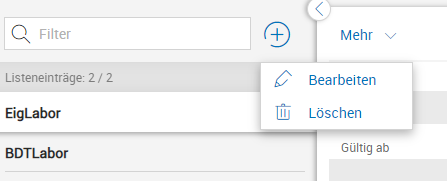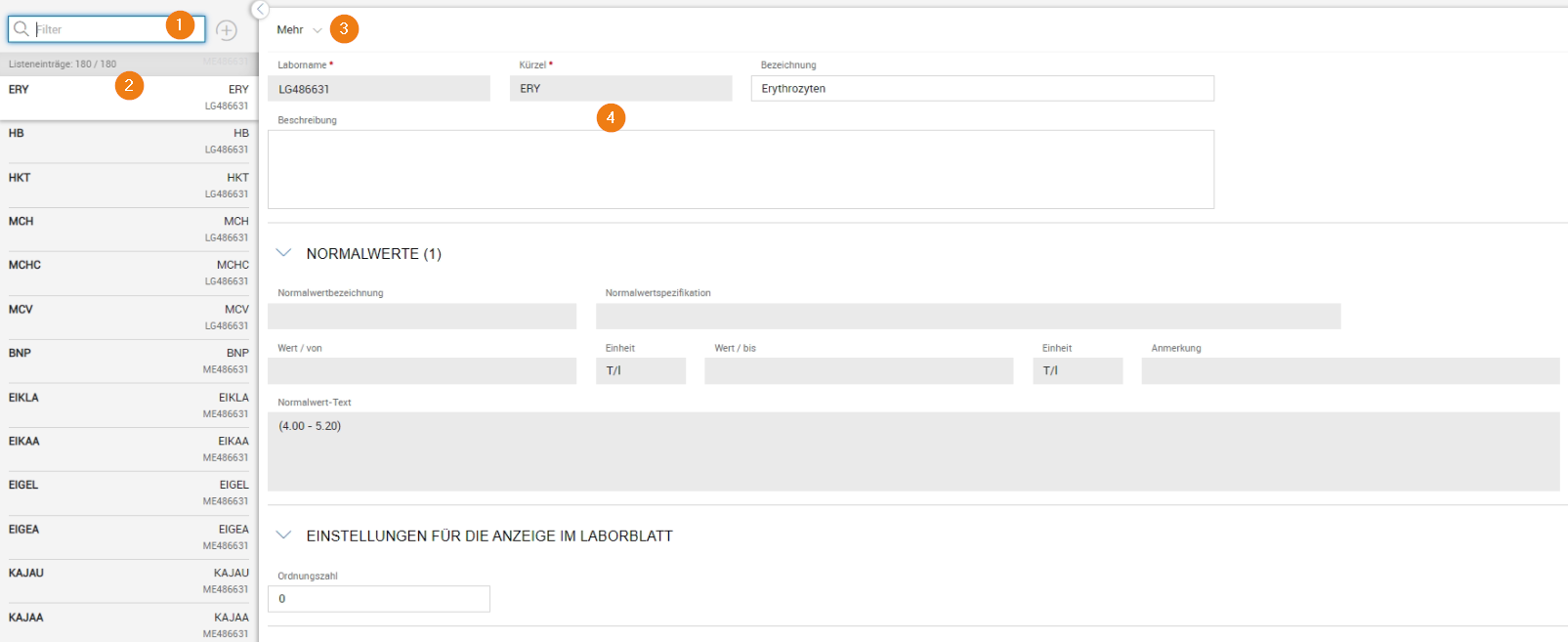Konfigurieren des Labors
Labore verwalten
In CGM MAXX haben Sie die Möglichkeit, mit mehreren Laboren zusammenzuarbeiten.
Die angezeigten Felder haben folgende Bedeutung:
|
Feld |
Beschreibung |
|
Laborname* |
Geben Sie hier den Namen des neuen Labors ein. |
|
Gültig ab |
Sollte dieses Labor nur eine begrenzte Gültigkeit haben, können Sie hier das Startdatum der Gültigkeit erfassen. |
|
Gültig bis |
Sollte dieses Labor nur eine begrenzte Gültigkeit haben, können Sie hier das Enddatum der Gültigkeit erfassen. |
|
Standardlabor |
Wenn Sie dieses Labor als Standradlabor hinterlegen möchten, aktivieren Sie dieses Kontrollkästchen. |
|
Notizfeld für Freitext |
Hier können Sie Notizen und Kommentare zum Labor in Freitextform erfassen. |
|
Betriebsstättennummer: |
Geben Sie hier die Betriebsstättennummer ein, der das Labor zugeordnet werden soll. |
|
Betriebsstättenbezeichnung: |
Geben Sie hier den entsprechenden Namen dieser Betriebsstätte an. |
|
Kunden- (Arzt-)Nummern Zuordnung |
Sollten Sie in diesem Labor bereits eine Kundennummer haben, können Sie diese hier eindeutig einer Praxis zuordnen. Klicken Sie dafür einfach auf die Schaltfläche "ZUORDNUNG HINZUFÜGEN". Es öffnen sich weitere Felder zur Erfassung der Praxis und der Kundennummer. |
|
Adressen |
Hier können Sie dem Labor eine oder mehrere Adressen hinzufügen. |
|
Kontaktdaten |
Hier können Sie Kontaktdaten wie Telefonnummer, E-Mail-Adresse oder Fax zum Labor hinterlegen, z. B. für einen speziellen Ansprechpartner für Ihre Praxis. |
Warnung
Erhalten Sie Laborbefunde von externen Laboren mit dem gerichteten Befundempfang über Ihr Postfach, wird das Labor automatisch angelegt.
Um ein bestehendes Labor zu bearbeiten, klicken Sie in der Liste links auf das gewünschte Labor. Anschließend klicken Sie in der Toolbar auf das Symbol (Bearbeiten).
(Bearbeiten).
Möchten Sie ein eingerichtetes Labor löschen, wählen Sie in der Liste links das zu löschende Labor und klicken Sie in der Toolbar auf das Symbol  (Löschen). Sofern für dieses Labor noch keine Daten erfasst oder importiert wurden, wird das Labor gelöscht. Wenn zum eingerichteten Labor bereits Daten erfasst bzw. importiert wurden, können Sie das Labor nicht löschen, da es sonst zu Daten- bzw. Informationsverlust kommen kann. In diesem Fall beschränken Sie die Gültigkeit des Labors. Wählen Sie dazu das gewünschte Labor in der Liste links aus. Klicken Sie in der Toolbar auf das Symbol
(Löschen). Sofern für dieses Labor noch keine Daten erfasst oder importiert wurden, wird das Labor gelöscht. Wenn zum eingerichteten Labor bereits Daten erfasst bzw. importiert wurden, können Sie das Labor nicht löschen, da es sonst zu Daten- bzw. Informationsverlust kommen kann. In diesem Fall beschränken Sie die Gültigkeit des Labors. Wählen Sie dazu das gewünschte Labor in der Liste links aus. Klicken Sie in der Toolbar auf das Symbol (Bearbeiten). Geben Sie im Feld "Gültig bis" das gewünschte Datum an.
(Bearbeiten). Geben Sie im Feld "Gültig bis" das gewünschte Datum an.
Laborparameter
Je Labor können Sie Laborparameter definieren und konfigurieren. In der Liste links sehen Sie alle bereits konfigurierten Laborparameter. Mit einem Klick auf einen Eintrag öffnen sich rechts die Details zu diesem Parameter.
Die angezeigten Felder haben folgende Bedeutung:
|
|
Beschreibung |
|
1 |
Suchfeld zur Freitextsuche nach bestimmten Laborparametern. |
|
2 |
Liste der Laborparameter, die zu der Eingabe im Filterfeld passt. Ist das Filterfeld leer, dann werden alle im System verfügbaren Laborparameter angezeigt. |
|
3 |
Toolbar für den aktuell ausgewählten Laborparameter. Die verfügbaren Werkzeuge können je nach Parameter unterschiedlich sein. |
|
4 |
Bereich für die Anzeige von detaillierten Informationen zu einem Parameter. |
Um einen neuen Laborparameter hinzuzufügen, wählen Sie neben dem Filterfeld das PLUS Symbol. Wählen Sie das Labor aus der Dropdownliste und geben Sie Kürzel und Bezeichnung des neuen Laborwertes an. Unter dem Reiter "NORMALWERTE" können Sie über die Schaltfläche "LISTENELEMENT HINZUFÜGEN" Normalwerte für diesen Parameter erfassen.
Die angezeigten Felder haben folgende Bedeutung:
|
Feld |
Beschreibung |
|
Normalwertbezeichnung |
Wählen Sie hier aus der Dropdownliste, ob der Normalwert für einen erwachsenen Mann, eine erwachsene Frau oder ein Kind gilt. |
|
Normalwertspezifikation |
Dieses Feld wird automatisch in Abhängigkeit des vorherigen Felds zur Normalwertbezeichnung ausgefüllt und kann nicht verändert werden. |
|
Wert / von / bis |
Geben Sie hier die Spanne ein, in der sich der Normalwert befindet. |
|
Einheit |
Geben Sie hier die Einheit ein, in der die Werte gemessen werden. |
|
Anmerkung |
Optional können Sie hier noch eine Anmerkung zu diesem Normalwert erfassen. |
|
Normalwert-Text |
Geben Sie hier einen Text an, der mit diesem Normalwert angezeigt werden soll. |
Im Reiter "EINSTELLUNGEN FÜR DIE ANZEIGE IM LABORBLATT" können Sie eine Ordnungszahl angeben, anhand der der Laborwert im Laborblatt angezeigt werden soll.
Warnung
Erhalten Sie Labor Befunde von externen Laboren mit dem gerichteten Befundempfang über Ihr Postfach, werden die im Laborbefund auswerteten Laborparameter automatisch angelegt, inklusive deren Normwerten.